勤怠
0937|【勤怠】任意の時間集計項目の作成方法
補助項目を利用することで、入力した開始時刻から終了時刻までの時間を任意の名称で集計できます。
プロジェクトごとの工数管理などに利用できます。
前提
従業員が補助項目データを登録する方法には申請制と直接登録があります。
従業員が直接登録できる補助項目を作成したい場合は、以下を設定してください。
- ホーム画面「設定」内[その他]>[オプション]>「勤怠管理設定」カテゴリ内の「補助項目編集機能」で「使用する」を選択
※申請制にするか直接登録にするかは、補助項目ごとに指定できます。
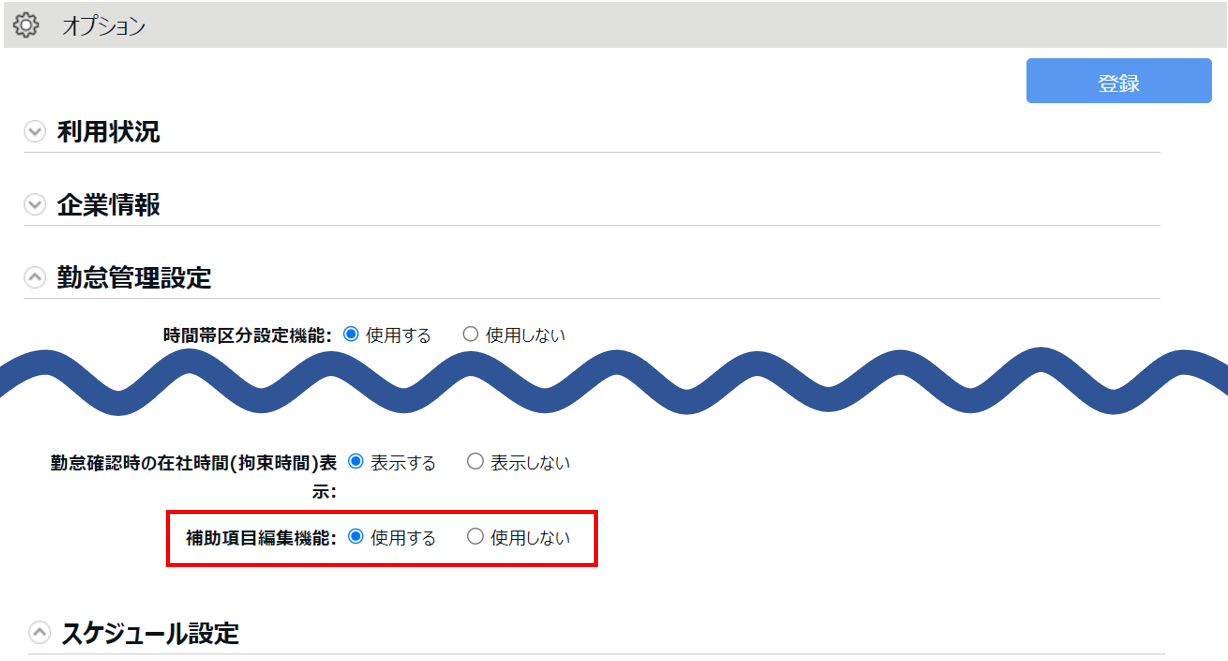
1.補助項目設定
補助項目設定では、補助項目の名称や入力単位などを設定します。
設定した名称は、勤務データ編集画面や、従業員の補助項目登録・補助項目申請画面で使用されます。
ホーム画面[設定]内の[その他]をクリックします。
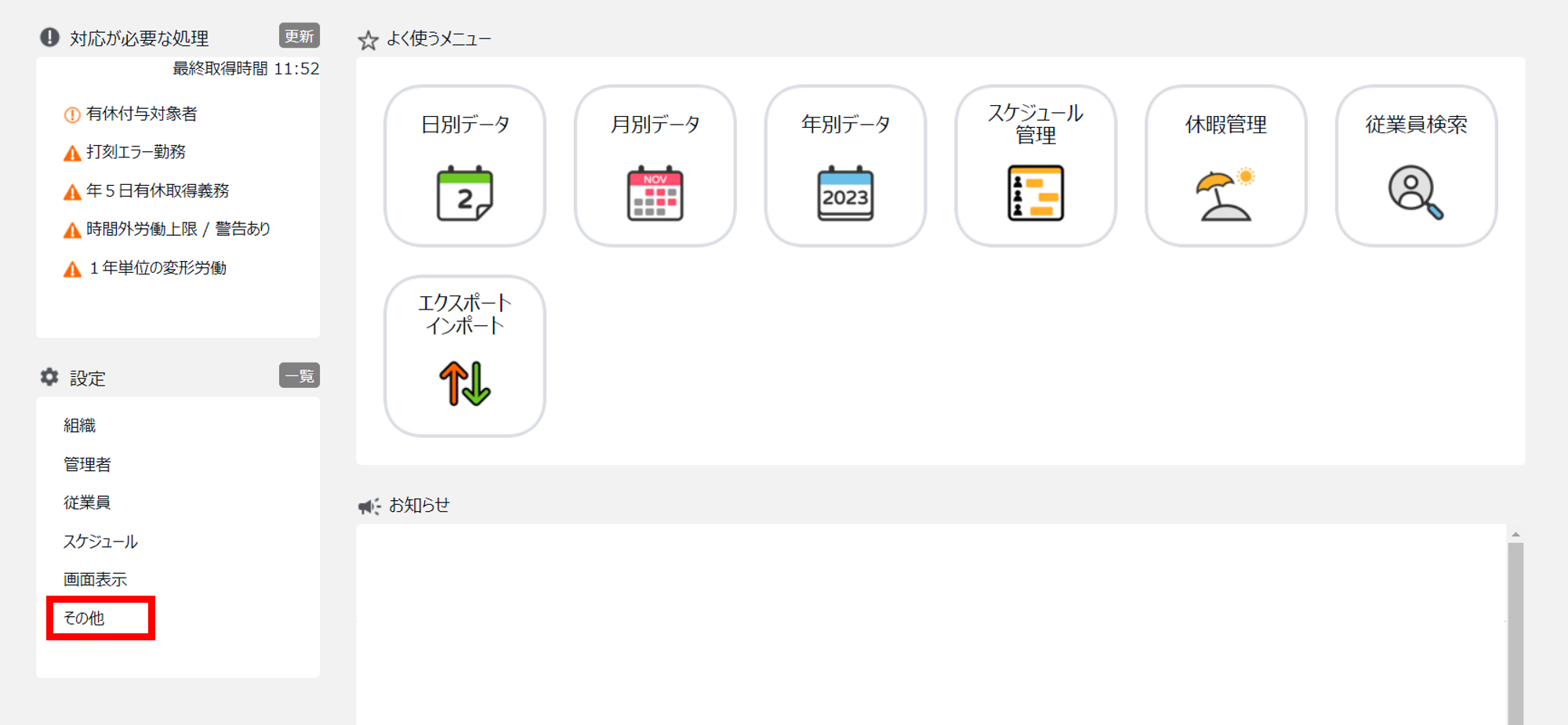
[補助項目設定]をクリックします。
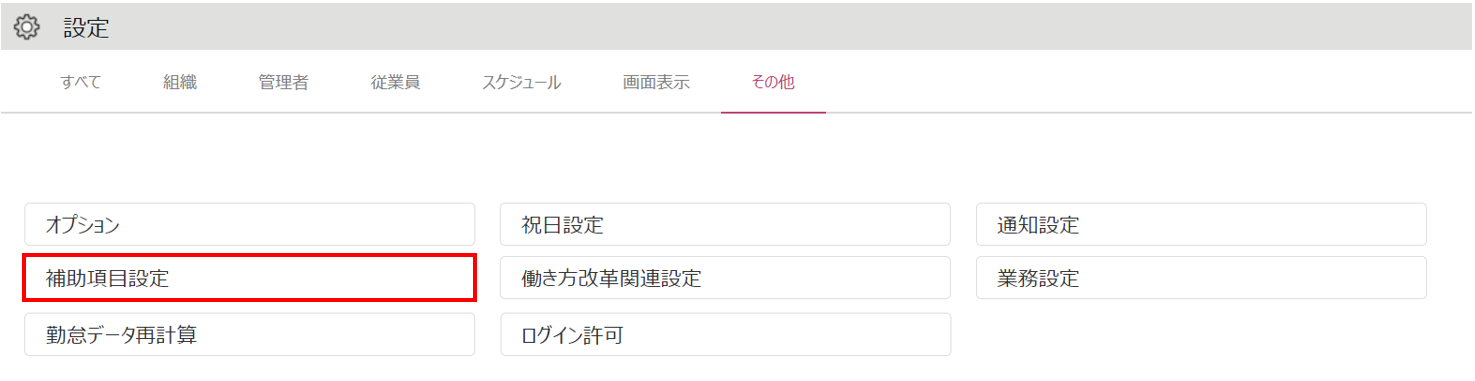
[新規登録]をクリックします。
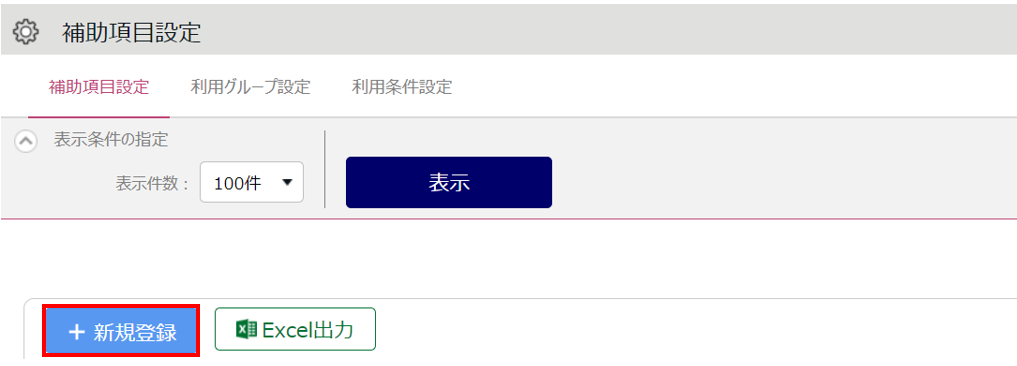
各項目を入力し、[登録]をクリックします。
項目コード : 任意のコードを3~10文字で入力します。
項目名 : 任意の項目名を100文字以内で入力します。
入力単位 : 「時間帯」を選択します。
種別 : 入力を申請制にする場合は「申請」、直接登録にする場合は「編集」を選択します。
※本記事「前提」の設定をおこなっている場合に表示されます。
※未承認の補助項目申請がある場合、「種別」の変更ができません。
「種別」を変更したい補助項目の申請をすべて処理したうえで、変更してください。
※「種別」で「編集」を選択した補助項目は、対象従業員、全権管理者、
および「実績・打刻」権限が「◯ 閲覧・編集」以上の一般管理者にのみ表示されます。
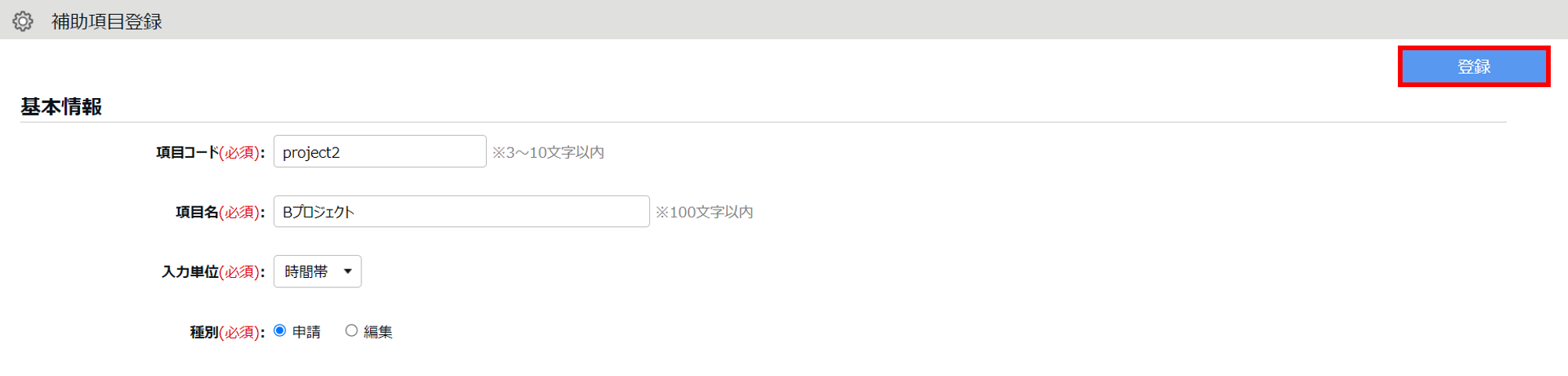
2.利用グループ設定
3.利用条件設定
4.補助項目データの登録
2~4の設定方法は下記関連記事の同項目2~4をご参照ください。
関連記事
5.集計結果の確認
CSVデータ出力
ホーム画面「よく使うメニュー」内[エクスポート インポート]>「データ出力(エクスポート)」カテゴリ内の[補助項目[CSV]]から出力可能です。※添付ファイルは出力できません。
詳細は下記関連記事をご参照ください。
関連記事
管理画面 / 従業員画面への表示
カスタムデータ項目を作成することで、タイムカード画面や、日別データ画面、月別データ画面などで集計値を確認できるようになります。
ホーム画面「設定」内の[画面表示]をクリックします。
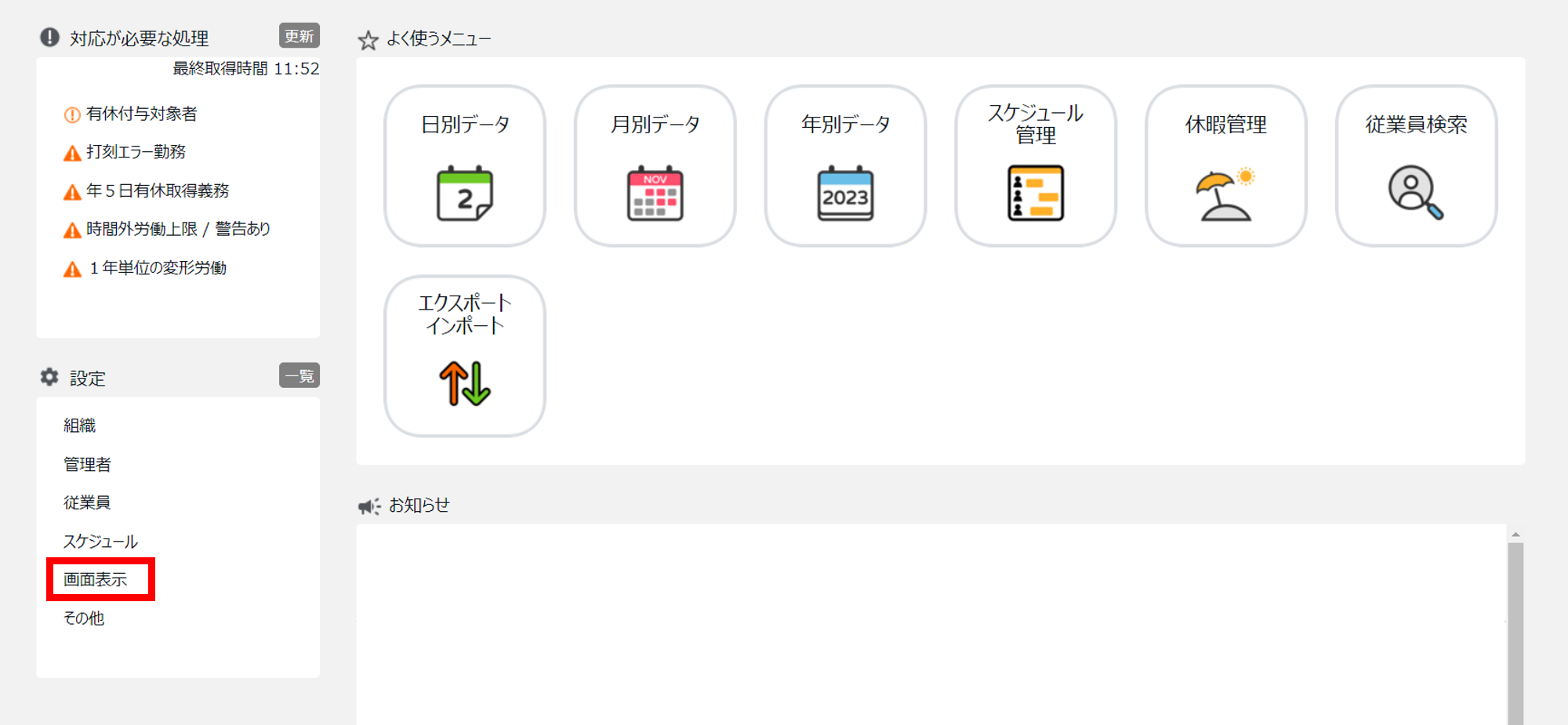
[カスタムデータ項目設定]をクリックします。

[日別タブ]または[月別タブ]をクリックし、[新規作成]をクリックします。
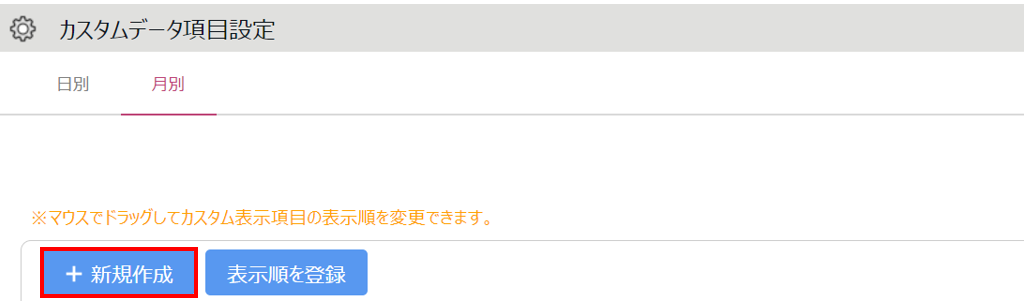
任意の「カスタム表示コード」、「カスタム表示名」を入力し、「計算単位」に「時間」を選択します(①)。
「追加する項目の選択」にて、補助項目名の「+」にチェックを入れます(②)。
[登録]をクリックします(③)。
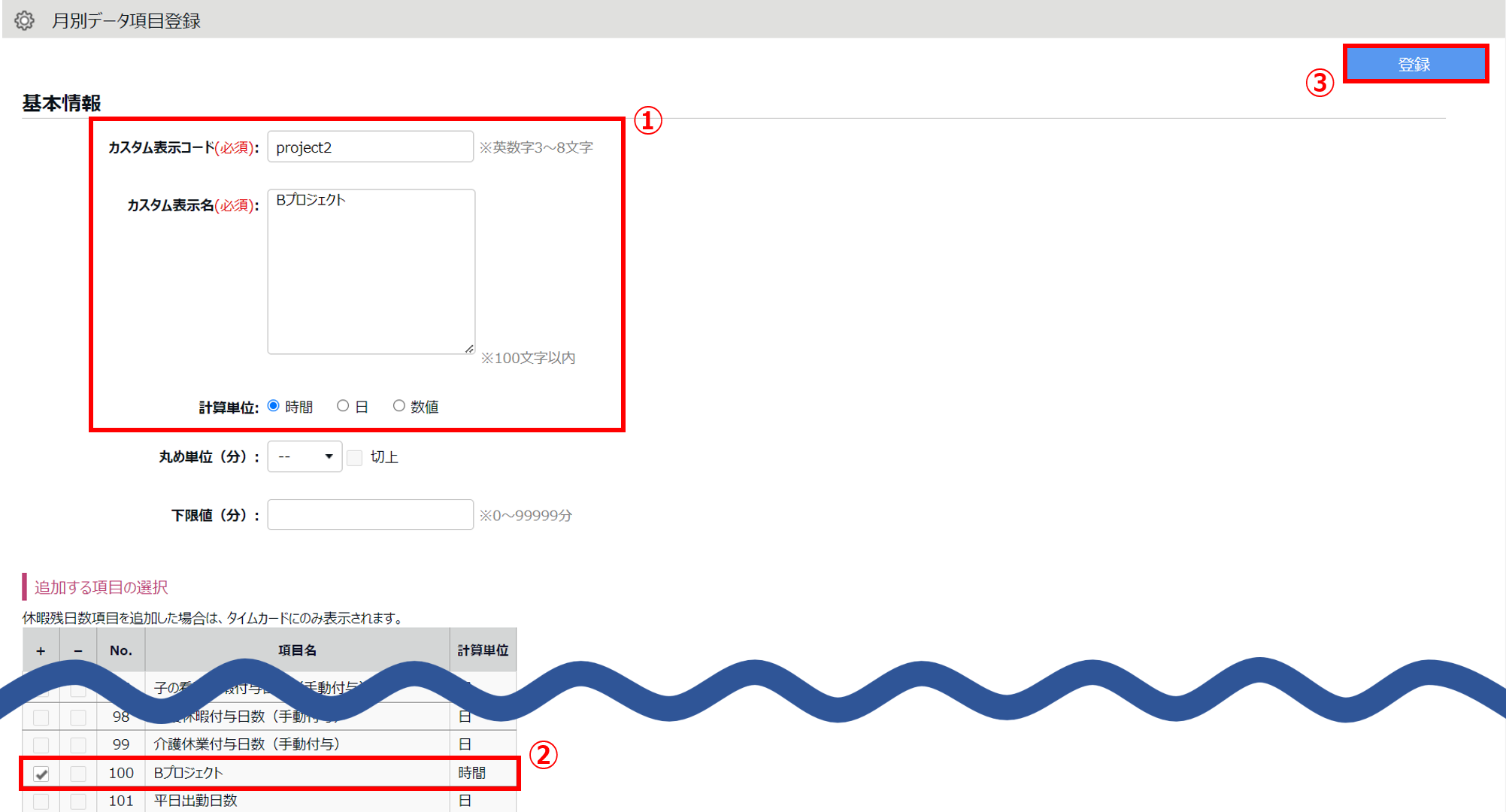
カスタムデータ項目は次の画面に表示されます。
- ホーム画面「よく使うメニュー」内の[日別データ]または[月別データ]>[通常(カスタム)]タブ
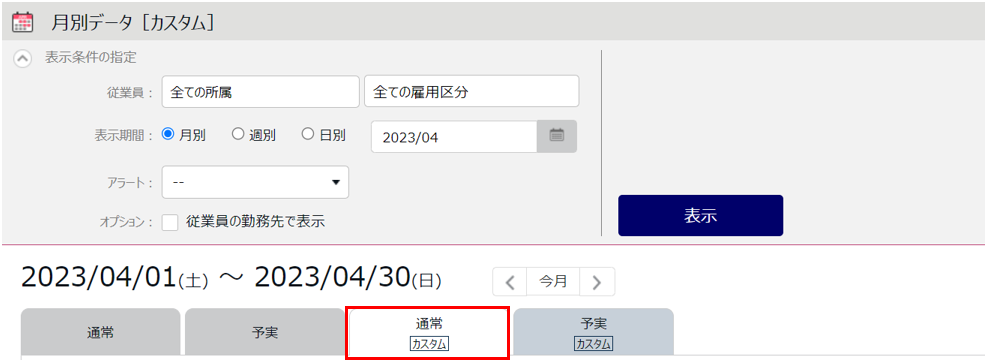
- タイムカード >[タイムカードカスタム]タブ
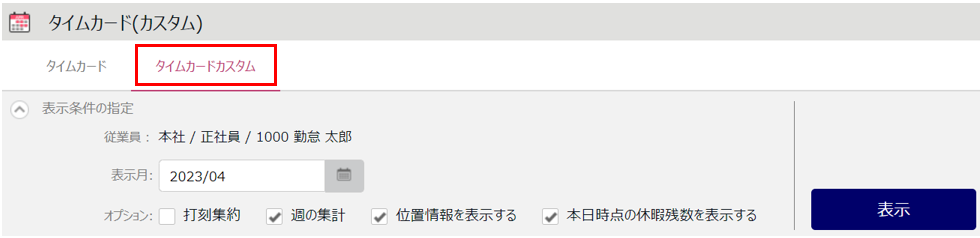
注意点
- カスタムデータ項目での集計値はデフォルト状態では従業員画面には表示されません。
表示させたい場合はサポートデスクへ「初期表示設定:カスタム勤怠一覧」への設定変更をご依頼ください。
なお、従業員画面に表示されるのはデフォルト項目かカスタムデータ項目のどちらか一方だけです。
「初期表示設定:カスタム勤怠一覧」に設定変更した場合、デフォルト項目は非表示になります。
ご注意
補助項目の集計時に、休憩時間は考慮されません。
休憩時間を含めたくない場合は、補助項目の登録(申請)時に休憩時間を除外し、2回に分けて登録(申請)することをおすすめします。